Rozszerzony wybiera barw¶
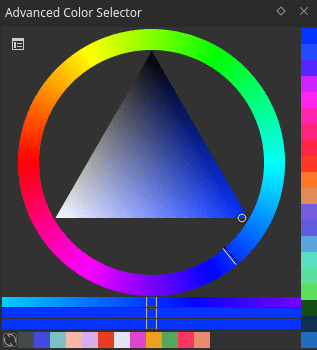
W porównaniu do innych wybieraków barw w Kricie, rozszerzony wybierak barw daje większe możliwości użytkownikowi. Aby otworzyć rozszerzony wybierak barw wybierz . Możesz zmienić ustawienia tego doku, naciskając na małej ikonie ustawień w górnym, lewym narożniku doku. Naciśnięcie na ikonie ustawień otworzy okno wysuwne z następującymi kartami i ustawieniami:
Wybierak barw¶
Tutaj można ustawić główny wybierak.
Pokaż wybierak barw
Added in version 4.2: To umożliwia ci ustawienie czy pokazywać, czy ukrywać główny wybierak barw.
Rodzaj i kształt¶
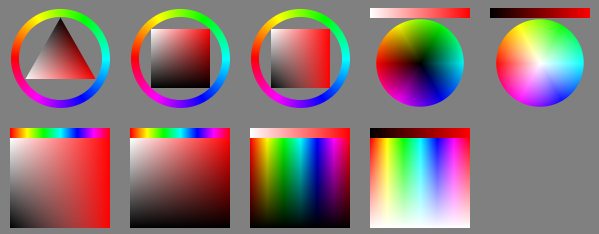
Tutaj możesz wybrać model hsx, którego używasz. Dostępny jest mały dymek z opisem każdego modelu, lecz zgłębmy się w szczegóły:
- HSV
Oznacza Odcień, Nasycenie, Wartość. Nasycenie określa różnicę pomiędzy biały, szarym, czarnym, a najbardziej barwną barwą. Wartość mierzy albo różnicę pomiędzy czarnym i białym albo pomiędzy czarnym i najbardziej barwną barwą.
- HSL
Oznacza Odcień, Nasycenie, Światłość. Wszystkie nasycone barwy są równe 50 % światłości. Nasycenie umożliwia przechodzenie pomiędzy szarym i barwą.
- HSI
Oznacza to Odcień, Nasycenie i Natężenie. W odróżnieniu od HSL, ten model określa natężenie jako sumę wszystkich składników rgb. Żółty (1,1,0) ma wyższe natężenie niż niebieski (0,0,1) lecz takie sam natężenie, co żółtozielony (0,1,1).
- HSY»
Oznacza Odcień, Nasycenie, Luma, gdzie Luma jest przybliżeniem RGB dla prawdziwego luminosity. (Luminosity jest miarą względnej światłości). HSY» używa współczynników Luma, tak jak Rec. 709, do obliczania Luma. Z tego względu, HSY» może być najbardziej intuicyjnym wybierakiem do pracy lub najbardziej mylącym.
Następnie, pod kształtem, możesz wybrać jeden z kształtów dostępnych wewnątrz modelu barw.
Informacja
Trójką występuje we wszystkich modelach barw, bo do pewnego stopnia jest to kształt wieloznaczny: Wszystkie modele barw wyglądają tak samo w równobocznym wybieraku barw.
Współczynniki Luma¶
Umożliwia ci to zmianę współczynników Luma dla wybieraków modelu HSY na takiej, jakich potrzebujesz. Chciałbyś użyć Rec. 601 zamiast Rec. 709? Te pola ci to umożliwią!
Domyślnie, współczynniki Lumy powinny zsumować się do co najwyżej 1.
- Gamma
Wybierak HSY został sprowadzony do linii prostej, to ustawienie umożliwia ci wybranie ile gammy będzie dodawanej do luminosity dla elementu interfejsu. 1,0 oznacza zależność w pełni liniową, 2,2 jest domyślne.
Przestrzeń barw¶
To umożliwia ci ustawienie ogólnej przestrzeni barw dla rozszerzonego wybieraka barw.
Ostrzeżenie
Możesz wybierać barwy sRGB w rozszerzonym wybieraku barw niezależnie od tego przestrzeni barw rozszerzonego wybieraka barw. Jest to błąd.
Zachowanie¶
Przy zmianie rozmiaru doku¶
Określa to zachowanie elementu interfejsu, gdy staje się mniejszy.
- Zmień na poziomy
Umieści to wybierak odcieni poziomo względem głównego wybieraka. Działa to tylko z wybierakiem odcieni MyPaint.
- Ukryj wybieraka odcieni.
To ukrywa wybierak odcieni.
- Nic nie rób
Nie robi nic, poza zmianą rozmiaru.
Powiększanie interfejsu wybieraka¶
Jeśli ustawiłeś rozmiar doku, aby był znacząco mniejszy tak, aby zachować miejsce, to to ustawienie może ci się przydać. Umożliwia to ustawienie tego, czy wybierak da powiększony widok twojego wybieraka w rozmiarze określonym przez ciebie, masz następujące możliwości do powiększenia wybieraka:
po naciśnięciu środkowego przycisku myszy
Po najechaniu myszą
nigdy
Rozmiar dany tutaj, jest także rozmiarem głównego wybieraka barw oraz wybieraka odcieni MyPaint, gdy zostaną wywołane odpowiednio przez skróty Shift + I oraz Shift + M.
- Ukryj okno wysuwne po jego naciśnięciu
To sprawi, że wysuwne wybieraki, wywołane powyższymi skrótami, znikną po naciśnięciu na nich, w przeciwieństwie do konieczności opuszczenia granicy okna wysuwnego. Jest to użyteczne do szybszej pracy.
Wybierak odcieni¶
Ustawienia wybieraka odcieni. Wybieraki odcieni są użyteczne przy wybieraniu nowych odcieni barw.
Uaktualnij wybierak¶
To umożliwia ci ustawienie czy wybierak odcieni się uaktualnia.
Wybierak odcieni MyPaint¶
Przeniesiono z MyPaint i rozbudowano o wszystkie modele barw. Domyślny skrót to Shift + M.
Prosty wybierak odcieni¶
To umożliwia ci ustawienie prostego wybieraka odcieni w szczegółach.
Barwne łaty¶
To nadaje ustawienia łatką barw.
Zarówno historia barw jaki i barwy z obrazu mają podobne ustawienia, które zostaną wyjaśnione poniżej.
- Pokaż
Jest to przycisk radio do pokazywania lub ukrywania obszarów. Określa on również, czy barwy są widoczne w doku rozszerzonego wybieraka barwy.
- Rozmiar
Rozmiar pól barwy można ustawić tutaj.
- Liczba łatek
Liczba łatek do wyświetlenia.
- Kierunek
Kierunek łatek, poziomy lub pionowy.
- Pozwól na przewijanie
Określa czy można przewijać w danym obszarze, czy nie, gdy jest zbyt dużo łatek.
- Liczba kolumn/wierszy
Liczba kolumn lub wierszy do pokazania w obszarze.
- Uaktualnij po każdym pociągnięciu
Jest to dostępne tylko dla barw z obrazu i mówi dokowi, czy uaktualnić obszar po każdym pociągnięciu, czy nie, gdyż po każdym pociągnięciu nastąpi zmiana barw na obrazie.
Łatki z historią¶
Historyczne łatki pamiętają, których barw używałeś na płótnie. Można je szybko przywołać przy użyciu klawisza H.
Powszechne łatki¶
Powszechne łatki są tworzone z obrazu i są najczęściej występującymi barwami na obrazie. Skrót klawiszowy na płótnie dla nich to U.
Maskowanie gamut¶
Added in version 4.2.
Informacja
Maskowanie gamut jest dostępne tylko, gdy kształtem wybieraka jest koło.
Możesz wybrać i zarządzać swoimi maskami gamut w Dok maski gamut.
Na pasku narzędzi masek gamut na szczycie wybieraka, możesz włączyć lub wyłączyć wybraną maskę (lewy przycisk). Możesz także obrócić maskę przy użyciu suwaka obrotu (prawy).
